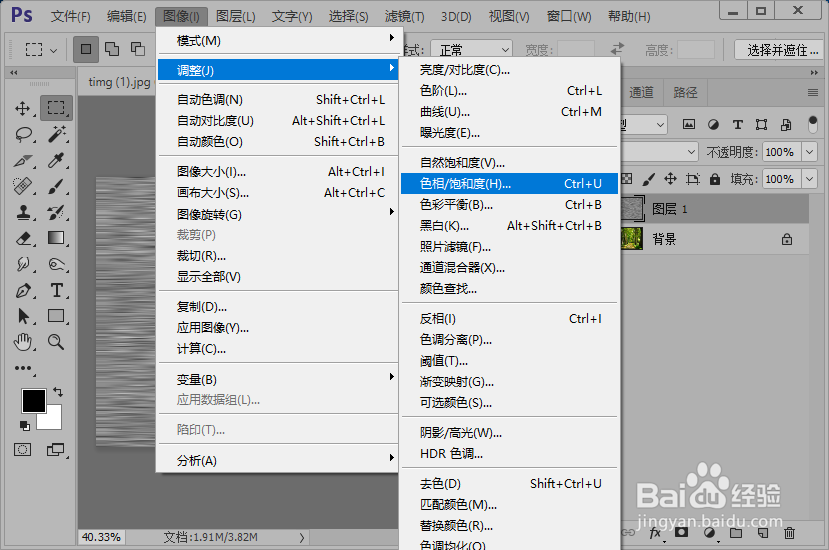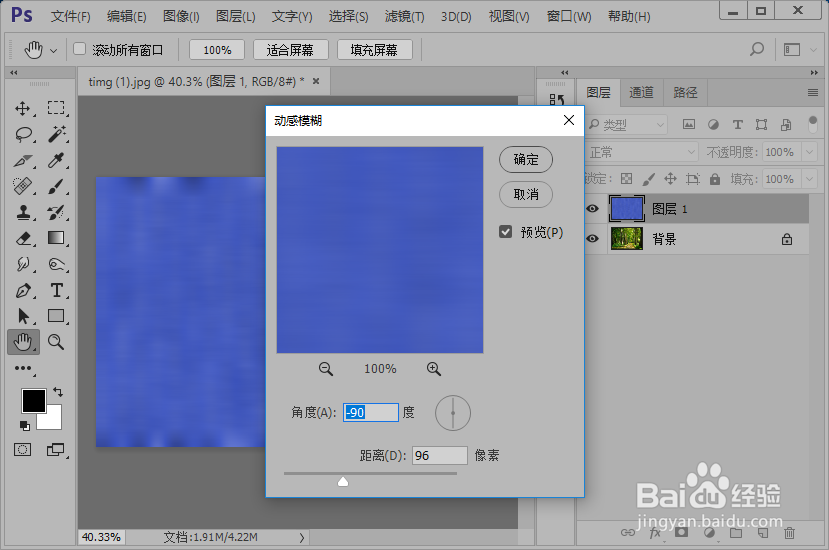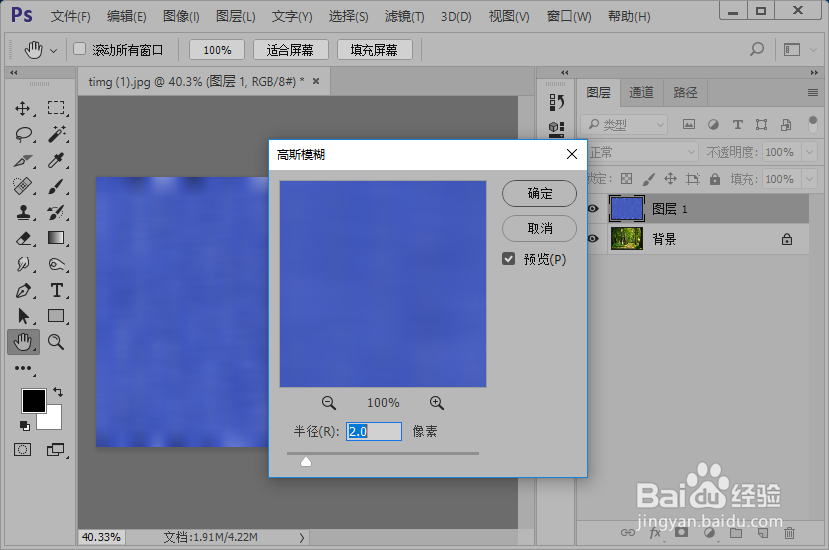1、首先,我们需要龅歧仲半打开我们电脑的ps软件(鼠标左键双击桌面上的ps快捷方式或者是鼠标右键再选择打开都是可以的)。
2、打开ps软件之后,我们打开一张图片。
3、新建空白图层,选择选区工具,画出如图所示选区。
4、填充50%的灰色。
5、添加杂色,参数如图所示。
6、Ctrl+T变换选区区域,变换效果如图。
7、调整色相/饱和度,参数如图所示。
8、添加动感模糊滤镜效果,参数如图所示。
9、添加高斯模糊滤镜效果,参数如图所示。
10、调整图层 1的图层混合模式为变亮,调整不透明度为60%;这样,我们就制作好了图片的朦胧效果,如图。